L'AWS Command Line Interface (CLI) est un outil centralisé pour la gestion de vos comptes Amazon Web Services (AWS). Vous pouvez gérer divers services AWS à partir de la ligne de commande et les gérer à l'aide de scripts avec un seul outil à installer et à configurer. Si vous avez rencontré un problème, vous voudrez peut-être désinstaller AWS CLI sur Mac.
Cependant, pensez-vous que ce sera une procédure simple pour supprimer une application de Mac? Si vous êtes nouveau dans ce domaine, vous voudrez peut-être être guidé sur ce que vous voulez faire. Puisqu'il existe une méthode appropriée pour désinstaller l'application, vous pouvez lire les instructions ci-dessous pour le faire correctement.
Contenu: Partie 1. Qu'est-ce qu'AWS CLI ? Partie 2. Méthode manuelle courante pour désinstaller l'AWS CLI sur Mac Partie 3. Désinstaller l'AWS CLI sur Mac à l'aide de la commande PIPAstuce bonus : PowerMyMac vous aide à désinstaller facilement des applications sur Mac Conclusion
Partie 1. Qu'est-ce qu'AWS CLI ?
Le logiciel, AWS Command Line Interface (CLI AWS), est une technologie logicielle gratuite qui vous aide à utiliser des commandes dans le shell de ligne de commande pour vous connecter aux services AWS.
L'AWS CLI vous permet de commencer à essayer de exécuter des commandes à partir de la ligne de commande dans votre application de terminal qui peut fournir des fonctionnalités similaires à celles fournies par la AWS Management Console Web. Mais lorsque des problèmes surgissent, il vous sera difficile de les résoudre seul. Alors les gens veulent désinstaller AWS CLI sur Mac.
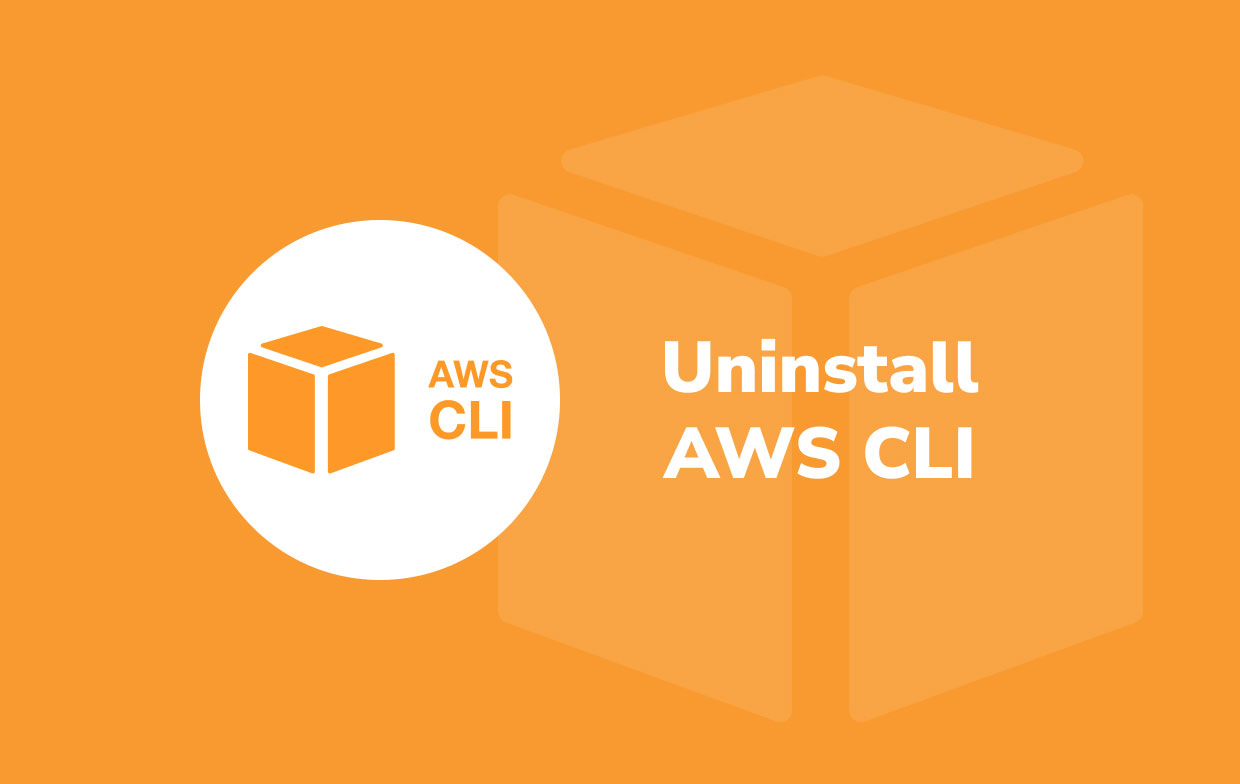
Quelques exemples de les problèmes rencontrés par les utilisateurs avec cette application reçoivent un avis d'erreur "commande introuvable" si l'AWS est lancé, obtiennent des erreurs telles que "accès refusé", "informations d'identification non valides", "la signature ne correspond pas" ou "[SSL : CERTIFICATE_ VERIFY_FAILED]". C'est pourquoi d'autres guides peuvent dire que vous devez toujours garder l'application à jour.
Si vous avez déjà suivi les conseils, même en réinstallant mais que vous rencontrez toujours des erreurs, c'est le moment de désinstaller l'AWS CLI sur Mac et de trouver une autre application alternative. Cela peut être difficile si vous êtes nouveau, mais vous devez suivre ce guide pour le faire complètement, sans laisser de données ni d'éléments.
Partie 2. Méthode manuelle courante pour désinstaller l'AWS CLI sur Mac
Cette partie discutera avec vous de la manière la plus connue de désinstaller l'application. Continuez à lire ci-dessous pour continuer:
Appliquez les commandes suivantes pour supprimer l'AWS CLI version2, en modifiant les chemins que vous avez utilisés pour l'installation. Les répertoires d'installation par défaut sont utilisés dans les exemples de commandes.
- Pour désinstaller manuellement l'AWS CLI sur Mac, tout d'abord, recherchez le dossier contenant les liens symboliques vers l'application d'origine et le complément.
/usr/local/bin/aws
- Exécutez la commande suivante à l'aide de ces informations pour découvrir le répertoire d'installation auquel les liens symboliques font référence.
/usr/local/bin/aws/usr/local/bin/aws -> /usr/local/aws-cli/aws
- Supprimez les deux liens symboliques du premier dossier. Vous n'êtes pas obligé d'utiliser sudo si le compte d'utilisateur a déjà un accès en écriture à ces dossiers.
-
sudo rm /usr/local/bin/aws sudo rm /usr/local/bin/aws_completer
- Si vous avez décidé de désinstaller AWS CLI sur Mac, vous devez également supprimer le dossier d'installation principal De votre ordinateur. Pour acquérir un accès en écriture vers le
/usr/dossier local, utilisez sudo.
-
sudo rm -rf /usr/local/aws-cli
- (Facultatif) Supprimez le .aw les informations de paramètres AWS SDK et AWS CLI liées au dossier. Le chemin habituel du répertoire .aws varie selon la plate-forme ; le répertoire se trouve généralement à
~/.aws/. Vous n'êtes pas obligé d'utiliser sudo si le compte d'utilisateur a un accès en écriture à ce répertoire.
-
sudo rm ~/.aws/
Partie 3. Désinstaller l'AWS CLI sur Mac à l'aide de la commande PIP
Pour une autre méthode de désinstallation de l'AWS CLI, vous pouvez également utiliser la commande PIP. Suivez ces étapes pour en savoir plus :

- Vous pouvez saisir la commande
aws --versiondans Terminal pour voir si l'AWS CLI a été installée sur l'ordinateur ou vérifier sa version. - Utilisez la commande
pip uninstall awsclipour supprimer AWS CLI de votre système (si vous n'avez pas installé AWS CLI via pip, cette commande peut ne pas fonctionner).
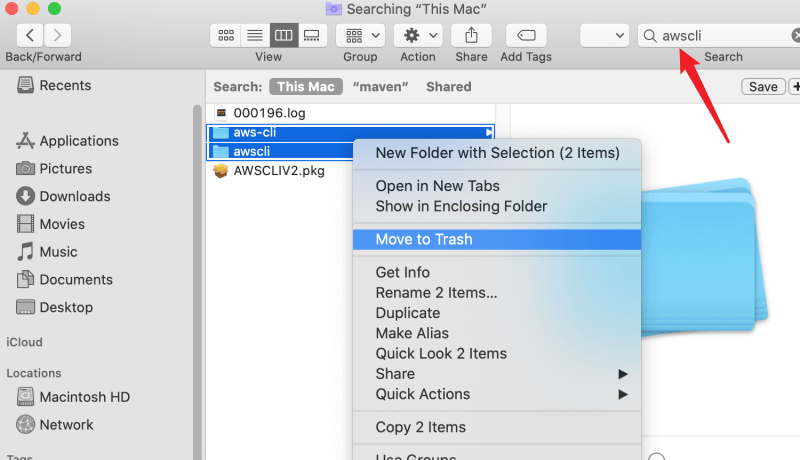
Si vous êtes incapable de désinstaller AWS CLI sur Mac à l'aide de Terminal, recherchez le fichier AWS CLI dans le Finder et effacez-le.
Astuce bonus : PowerMyMac vous aide à désinstaller facilement des applications sur Mac
PowerMyMac logiciel est une solution tout-en-un pour nettoyage et optimisation n'importe quel Mac. Cela peut économiser de l'espace de stockage sur votre Mac, sécuriser sa confidentialité et assurer une amélioration continue en quelques clics seulement. Il peut automatiquement classer et supprimer de manière sélective tous les fichiers dont vous ne voulez pas sur l'ordinateur Mac, libérant ainsi des centaines de gigaoctets d'espace sur le disque dur.
Après avoir appris comment désinstaller AWS CLI sur Mac, vous souhaiterez peut-être supprimer d'autres applications inutiles ou nuisibles de votre ordinateur, comme Roblox, Adobe ou Steam, nous pensons que PowerMyMac vous aidera désinstaller facilement des applications sur Mac. Ses fonctionnalités incluraient un programme de désinstallation d'applications, un outil très utile pour vous permettre de supprimer facilement l'application ainsi que ses restes. Vous pouvez simplement ouvrir PowerMyMac et choisir le "App Uninstaller" fonctionnalité.

En général, toutes les fonctionnalités contribuent à l'objectif principal, qui est d'améliorer les performances du système, car la plupart des fonctionnalités incluent la suppression des fichiers inutiles et le nettoyage de tous les fichiers inutiles.
Conclusion
Faire en sorte que votre Mac fonctionne comme neuf peut être aussi simple que d'éliminer les applications ou les fichiers indésirables que vous n'utilisez plus. Ceci est particulièrement important si vos difficultés sont causées par un programme nuisible. Si AWS CLI, en particulier, vous cause des problèmes ou si vous ne pouvez plus l'utiliser, vous pouvez envisager de le désinstaller. La désinstallation de programmes sur Mac peut être effectuée de plusieurs manières.
Comme vous le désinstaller AWS CLI sur Mac, vous pouvez utiliser la méthode manuelle en suivant les étapes de l'article. Une autre façon de désinstaller l'application consiste également à utiliser la commande PIP.
Vous pouvez également utiliser la App Uninstaller of PowerMyMac si vous souhaitez supprimer d'autres applications ou l'utiliser comme nettoyeur. Comme il possède de nombreuses fonctionnalités, il n'y aura plus de problème pour maintenir ou améliorer les performances de votre Mac.



